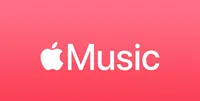Excel中的结构化引用:你需要知道的一切
结构化引用是Excel中一种强大的功能,它允许用户通过表名和列名来引用数据,而不是使用列和行的数字标签。这种引用方式在处理复杂数据表时尤其有用,因为它提高了公式的可读性和可维护性。在表格中使用结构化引用时,首先需要将数据格式化为表格,并为表格命名。这样,即使在添加或删除行时,引用也会自动更新。此外,结构化引用还支持在表格外部使用,例如通过XLOOKUP函数根据表格中的数据进行查找。使用结构化引用的好处包括提高公式可读性、自动适应数据变化、减少内存使用等。
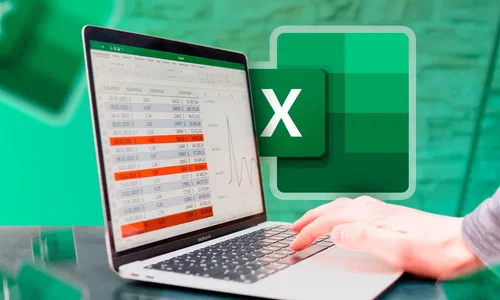
=SUM([@[Daily profit]]*7)
将“每日利润”列中每个单元格的值乘以七。在表格中使用结构化引用要在表格中使用结构化引用,如上例所示,首先需要在Excel工作表中添加一些数据,并在数据顶部包含列名。如果不添加列名,Excel将默认为Column 1、Column 2等,这在以后使用公式时会使头部更加模糊。在使用任何数据进行计算之前,请选择数据中的一个单元格,然后在功能区的“开始”选项卡中点击“格式化为表格”。在那里,选择最适合您的设计。现在,使用“创建表”对话框来验证所有数据是否已选中,勾选“我的表有标题”复选框,然后点击“确定”。现在,你的数据已经在一个格式化的Excel表格中,你可以使用结构化引用。在我例子中,我将选择单元格C2(我想要创建计算的第一个单元格),然后输入:=SUM(现在,我将点击“每日利润”列中包含数据的第一个单元格,Excel将插入对该列的结构化引用。==SUM([@[每日利润]]*7)
按下Enter键后,公式会自动复制到“每周利润”列的其他单元格中。如果我手动移除@符号,"每周利润"列中的计算将汇总"每日利润"列的全部内容,并将该总和乘以七。在表格外使用结构化引用
结构化引用也用于在Excel表格外部的公式中引用表格数据。在这个例子中,我将使用XLOOKUP公式在单元格E4中根据单元格E2中提到的站点生成每周利润。第一步是给表格命名。否则,Excel会将我的数据命名为Table1,这在工作簿中有多个表格时可能会引起混淆。事实上,在Excel中创建表格时养成命名习惯是很好的,即使你不想在其他地方引用它们。要实现这一点,我将选择表格中的任何单元格,然后在功能区上打开“表格设计”选项卡,并在“表格名称”字段中输入适当的名称。在我的情况下,我将把我的表格命名为“利润”。在命名你的表格时,必须遵循以下规则:- Your table name must start with a letter, an underscore (_), or a backslash (\).
- The rest of the table name can be a combination of up to 255 letters, numbers, periods, and underscores.
- Your table can't be called "C," "c," "R," or "r," because these are used for other purposes in Excel.
- Your table also can't be the same as a cell reference, such as A1 or $A$1.
- Try to keep the table name to one word so that it's easy to reference. However, if you must use more than one word, use an underscore (not a space) between each word.
- Make sure the table name has not been used elsewhere in your workbook.
分类
最新文章
- <p><strong>Satechi SM3 机械键盘测评:安静高效的生产力利器</strong></p>
- This old mobile phone has become a fire hazard right before my eyes.
- <p>苹果日历的邀请函:与苹果待办事项有10种不同之处</p>
- <p><strong>苹果的工作:</strong> 2025 年苹果会发布一个与谷歌 Workspace 竞争的产品吗?</p>
- <p>苹果不太可能会举办特别活动来宣布 iPhone SE 4。</p>
- Today's New York Times Crossword Puzzle Clues and Answers (#608)
- Ubuntu 20.04 LTS 的支持即将到期。
- <p>读书清单太长了吗?让 AI 为您朗读。</p>
- This is my holy grail Blu-ray player.
- <p>Apple will release new products next week. Here's what's coming.</p>